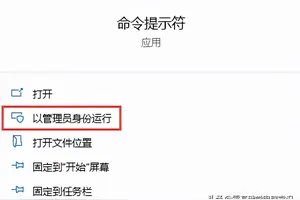1.如何在点击超链接之后改变连接动画的颜色
这个自动改变颜色的设置,只针对电脑,不能再ppt或者其他格式文档中设置。即,在你电脑上设置之后,如果换台电脑,颜色改变可能会失效,或者颜色不同。
设置方法如下:
打开ie浏览器(以ie8为例),然后选择“常规→颜色”,然后勾选“使用 windows 颜色”,或者直接修改下面的颜色,之后一次点击确定即可。
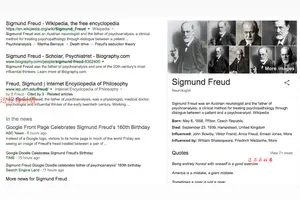
2.如何单独改变超链接的颜色
一般人做网页都是用a:link ,a:hover ,a:visited 来设置超链接颜色,但是整个网页的超链接颜色都会千篇一律,怎样才能令网页中一些链接是这种颜色,另一些链接是另一种颜色呢???本来我也不会,在网上查了很久的资料,最后才找到方法,其实也很简单!定义CSS:
Body的:
A:active { TEXT-DECORATION: none}
A:link { TEXT-DECORATION: none}
102font的:
.102font {FONT-SIZE: 9pt; COLOR: #ff0000; TEXT-DECORATION: none}
A.102font:hover { FONT-SIZE: 9pt; COLOR: #003300; TEXT-DECORATION: underline}
menu的:
.menu { FONT-SIZE: 9pt; COLOR: #ffffff; TEXT-DECORATION: none}
A.menu:visited { FONT-SIZE: 9pt; COLOR: #ffffff; TEXT-DECORATION: none}
A.menu:hover { FONT-SIZE: 9pt; COLOR: #ffff00; TEXT-DECORATION: underline}
试下效果吧!
还有一种方法:
1:打开Dreamweaver,新建一文件,做两个以上带链接的文字。
2:SHIFT+F11,打开css styles控制面板,新建一use css selector,需要注意的是,你选择Use css selector再选择a:hover,并没有出现上图的效果,其实技巧就是在这里!我们手动把a:hove改成a.one:hove,也就是在a的后面加上一个点与名字(可任意英文,不能是数字)。设置好后点ok
3:在弹出的style definition for one.a:hover面板中设置你要的效果,这里我们选择字体的颜色为红色。设置完后点ok
4:重复第2、3步,第2步需要修改的地方就是把a.one:hover该回a:hover(就是直接选中a:hover就可。第3步需要改的就是字体的颜色了,我们设置为黄色。
5:现在预览还没有效果,我们还需要动点小手术,我们来看看设置完后的css styles控制面板,里面会出现个one
6:在页面中选中其中你想要当鼠标放上去的时候是红色的链接文字,再在css styles控制面板中用鼠标选中one
7:现在你的页面已经有两种效果了。
总结:按照以上逻辑,我们可以做出无限个文字链接效果,关键是在于a:hover a:active a:link a:visited的修改而已,前面介绍的只是a:hover,其实其他三个一样可以。只要参照第2步的设置就可以轻松的搞定。
3.超链接颜色
<style>
.aa a{color:red}
.aa a:hover{color:blue}
.bb a{color:green}
.bb a:hover{color:yellow}
</style>
把上边这代码放在<head>;和</head>;之间
用时
<p class=aa><a href=#>;文字</a></p>
<p class=bb><a href=# >;文字</a></p>
这样就好了.
转载请注明出处windows之家 » win10超链接设置颜色
 windows之家
windows之家